Win10清除开机密码命令可以通过命令提示符来实现,命令是net user 用户名 * ,其中“用户名”是你的账户名称。执行该命令后,系统会提示你输入新密码。希望清除密码,可以直接按“Enter”键,这样就会将密码清空。需要注意的是,这个方法仅适用于你可以访问命令提示符的情况下,通常需要以管理员身份运行。
一、了解Win10开机密码的作用
开机密码是保护计算机安全的重要措施之一,能够有效防止未授权用户访问你的文件和数据。有时用户希望在个人电脑上省略这一步骤,以便快速进入系统。在这种情况下,清除开机密码是一个可行的选择,但必须考虑到安全风险。
二、清除开机密码的步骤
清除开机密码的步骤相对简单,主要有以下几个步骤:按下“Win + R”键打开运行窗口,输入“cmd”并按下“Ctrl + Shift + Enter”以管理员身份运行命令提示符。接着,输入net user 用户名 *,提示操作即可。务必确保你有足够的权限进行此操作,并且在清除密码前备份重要数据。
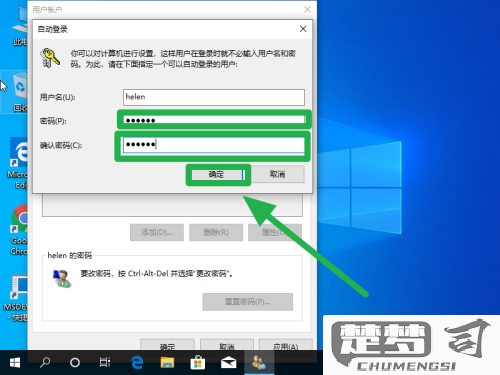
三、安全性考虑
虽然清除开机密码可以提高使用的便利性,但也会带来安全隐患。特别是在共享电脑或被他人使用的环境中,建议谨慎操作。为了平衡安全与便利,可以考虑设置较为复杂的密码或启用Windows Hello等更安全的登录方式,以提升系统安全性。
相关问答FAQs
Q: 清除开机密码后,我还能使用其他安全措施吗?
A: 是的,清除开机密码不会影响其他安全措施的使用,如指纹识别、面部识别等Windows Hello功能。你可以需要设置这些功能。
Q: 我忘记了用户名,如何找到?
A: 在命令提示符中输入net user命令,可以列出所有用户账户,从中找到你的用户名。
Q: 清除密码后,如何重新设置密码?
A: 你可以通过“设置”中的“帐户”选项,选择“登录选项”来重新设置密码,也可以再次使用net user 用户名 新密码命令进行设置。
